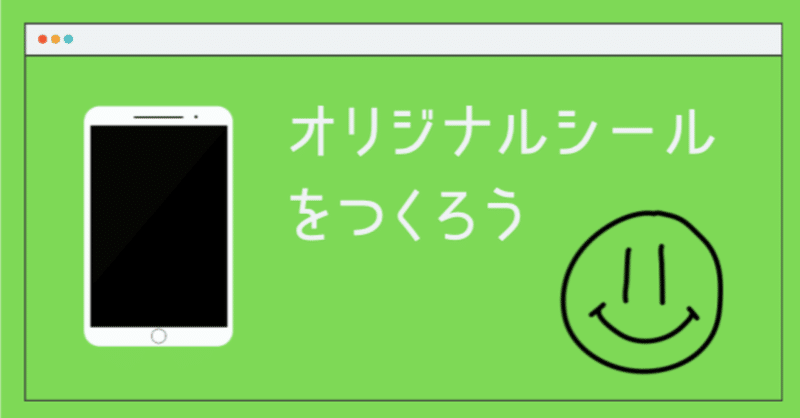
iPadを使ってオリジナルシールを作る方法
教室でシールを使っている先生方もいらっしゃるのではないでしょうか。
市販のシールを使うものいいですが、クラスオリジナルシールを使うと子どもたちもよりやる気がUPします。
今回はそんなオリジナルシールを作る方法を紹介します。
用意するもの
・ラベル用紙
100均のもので構いません。
A4サイズで印刷できるものにしましょう。
使用するアプリ
・Good Notes5
基本無料になりました。
シール作りだけではなくノートアプリとして使い勝手は抜群です。
・ibisPaint X
無料のお絵かきアプリです。
オリジナルシールの作り方
基本の絵を決める
クラスオリジナルシールを作ることを子どもたちに伝えます。
※今回は手がきのキャラクターのみでシールを作りました。デジタルだともっと簡単ですが子どもたちの感動はてがきがシールになる方が大きいようです。
何枚か候補が集まったらクラスでシールにするキャラクターを決めます。
シールにする絵をiPadに取り込む
イラストの写真を撮ります。
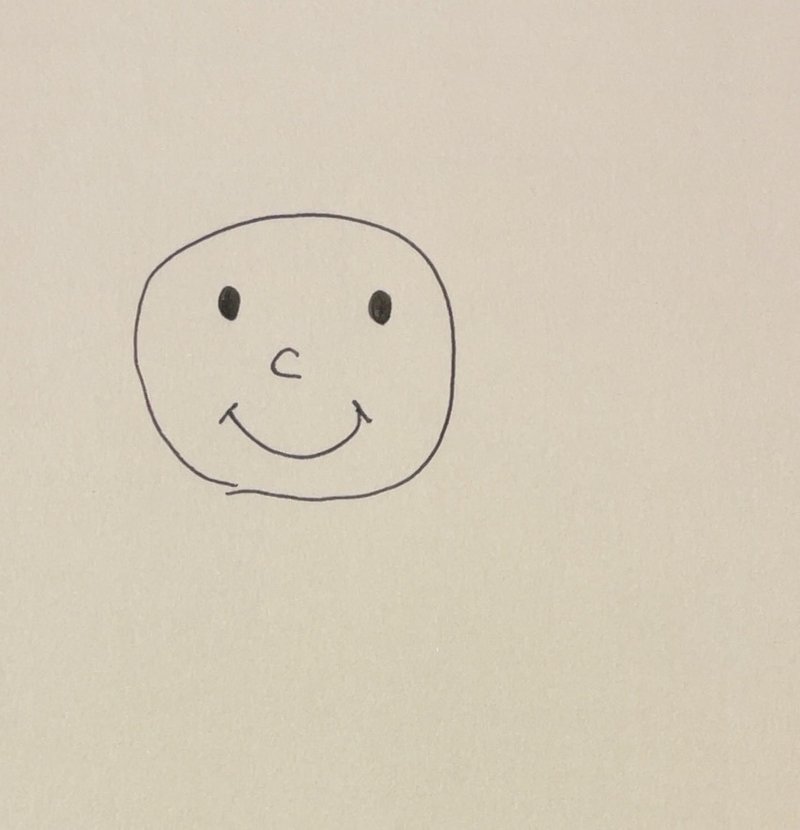
iPadで写真を撮ってGoodNotes5に取り込みます。

取り込んだイラストを上からApple Pencilでなぞります。
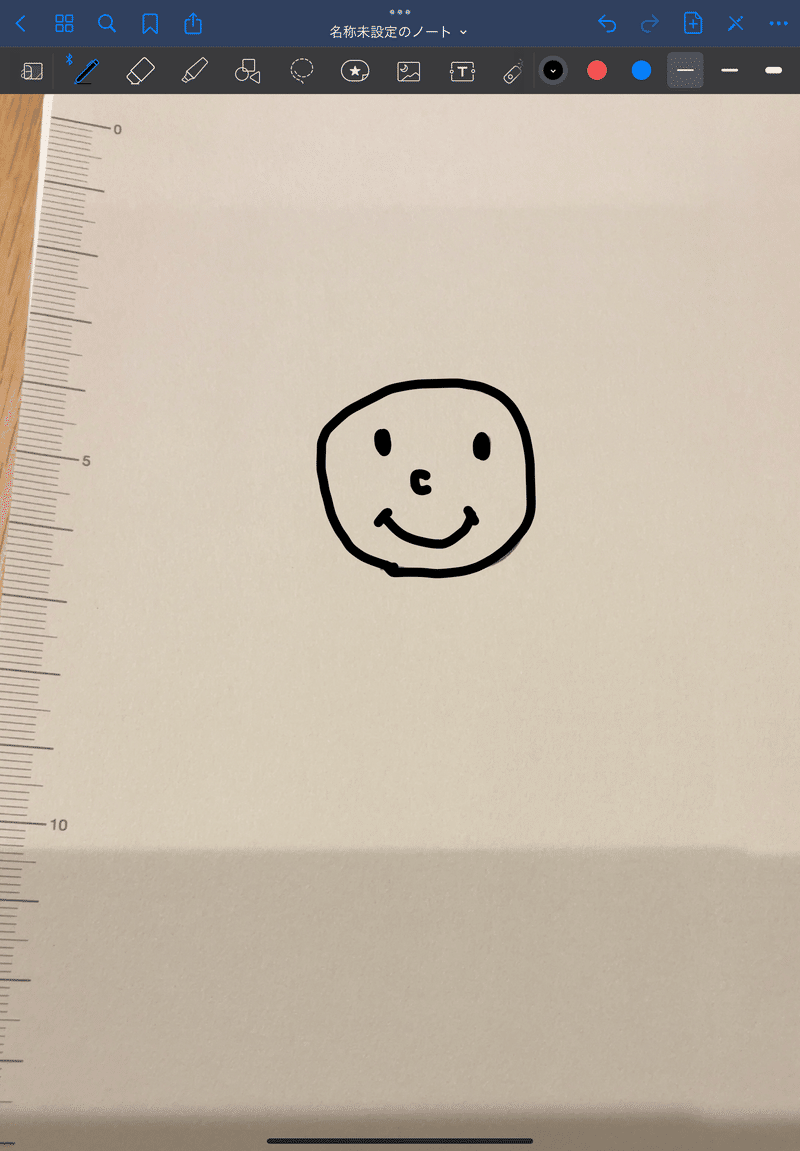
写真を削除して投げ縄でコピーします。

取り込んだイラストに色を付ける
ibisPaint XにGoodNotes5でコピーしたイラストを取り込みます。

編集します。
私は絵の周りを塗りつぶしたり、枠を作ってそこの色を変えたりしています。
この時にテキストで学校名やクラスの名前を入れるとよりクラスオリジナルシールらしさが出ます。
何色かパターンを作るのがおすすめです。私のクラスシールは12色です。
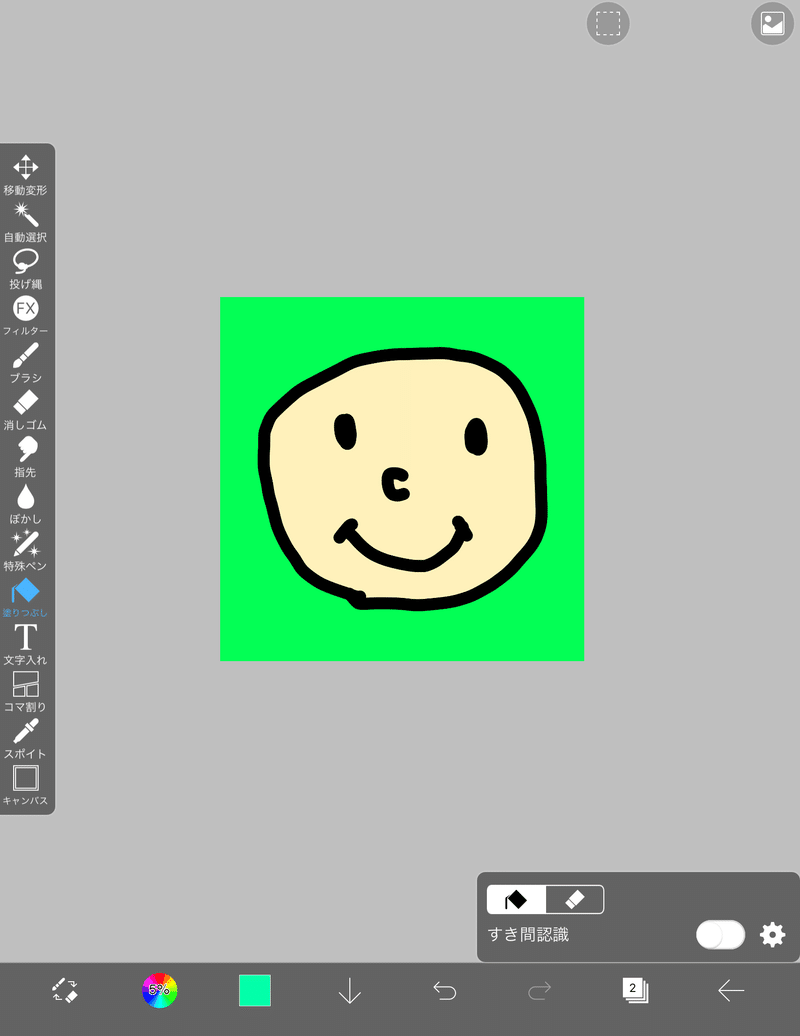
データ化する
GoodNotes5に戻します。
コピーが簡単にできるので何枚か並べておきます。
pdfで書き出しをして学校のPCなどにデータを保存します。

印刷をしてハサミでカットするとオリジナルシールの完成です。
おおよそ10分でクラスオリジナルシールが作ることができます。
さらにデータ化してあるのでなくなるともう一度印刷すれば良いのでコスパも抜群です。
最後に
子どもたちはご褒美シールが嬉しいものです。
そんなシールが自分のクラスの友だちのイラストだったらやる気がとてもUPするものです。
今回は1つのキャラクターを編集しましたが、クラスによっては何種類かシールを作ってもいいですし、学期ごとにシールを作ってもいいはずです。
皆さんにあった方法でオリジナルシールを作ってみてください。
この記事が気に入ったらサポートをしてみませんか?
